Integrace Active Directory
Pokud nainstalujete Viewer na počítači s Active Directory (AD), Viewer automaticky načte strukturu Active Directory (toto lze vypnout v možnostech Viewera) a zobrazí ji v navigačním panelu.
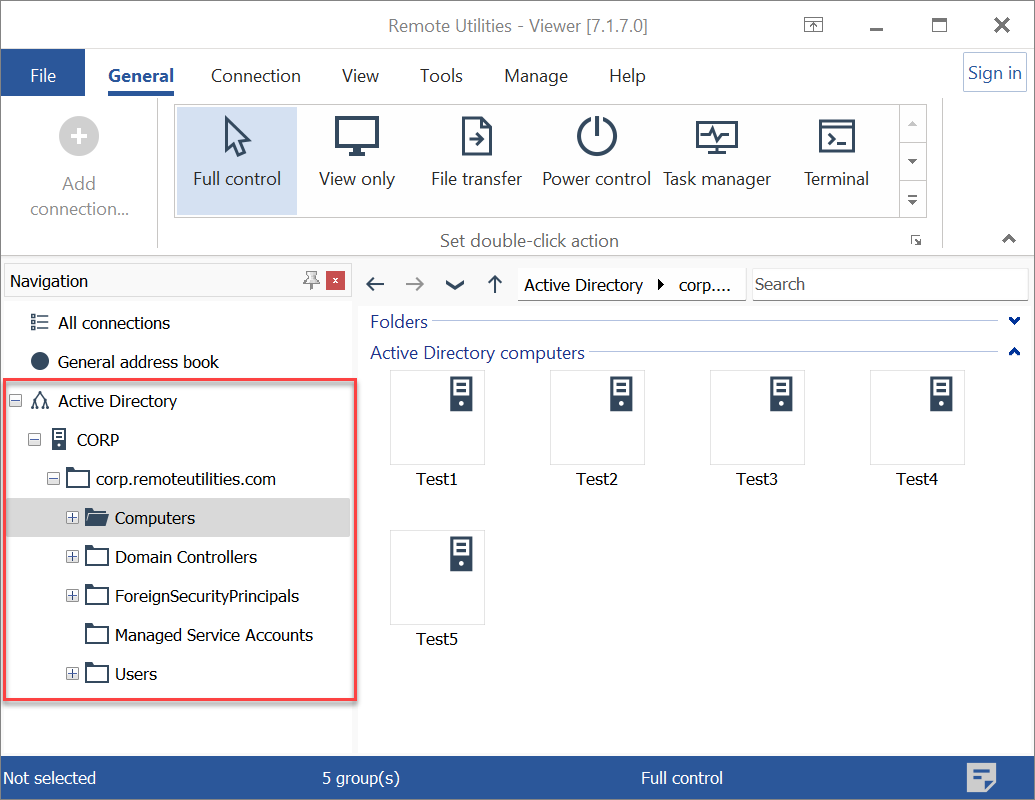
Přidat řadiče domény
Můžete také ručně přidat řadič domény nebo několik řadičů domény:
- Jděte na kartu Spravovat a klikněte na Řadiče domény:
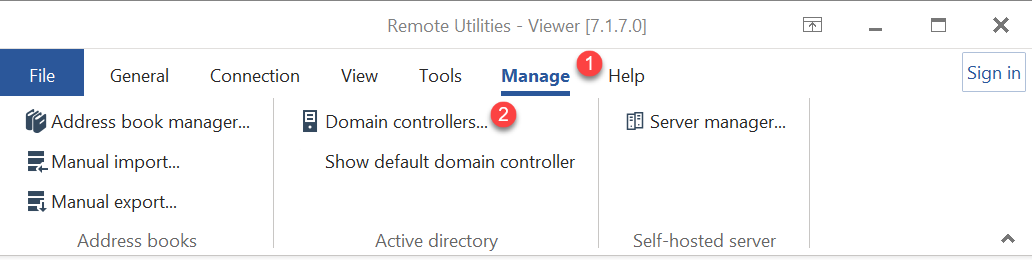
- V okně Řadiče domény klikněte na Dodatečně:
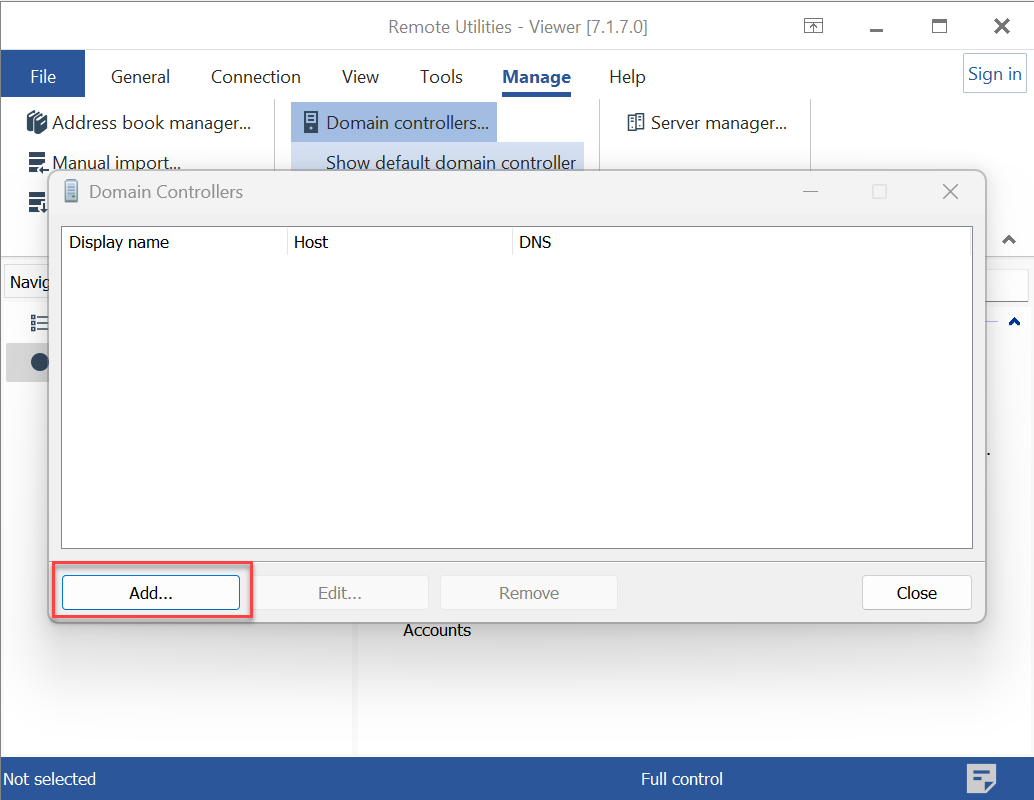
- Zadejte podrobnosti o řadiči domény a klikněte na OK:
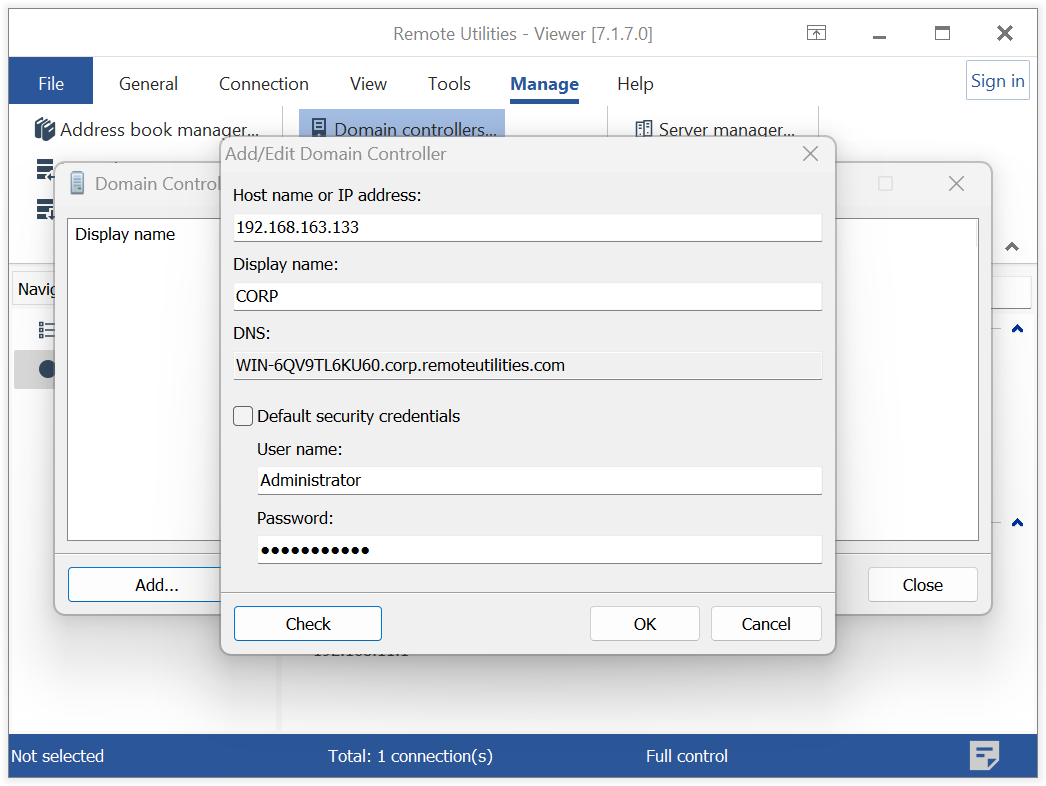
- Název hostitele nebo IP adresa—název hostitele nebo IP adresa řadiče domény.
- Název zobrazení—jak je řadič domény zobrazen ve stromu Viewera.
- DNS—adresa DNS serveru.
- Výchozí zabezpečovací údaje—nechte to zaškrtnuté, pokud chcete přistupovat k řadiči domény pomocí aktuálních uživatelských údajů. Jinak specifikujte jiné údaje.
- Řadič domény bude zobrazen v seznamu řadičů domény.
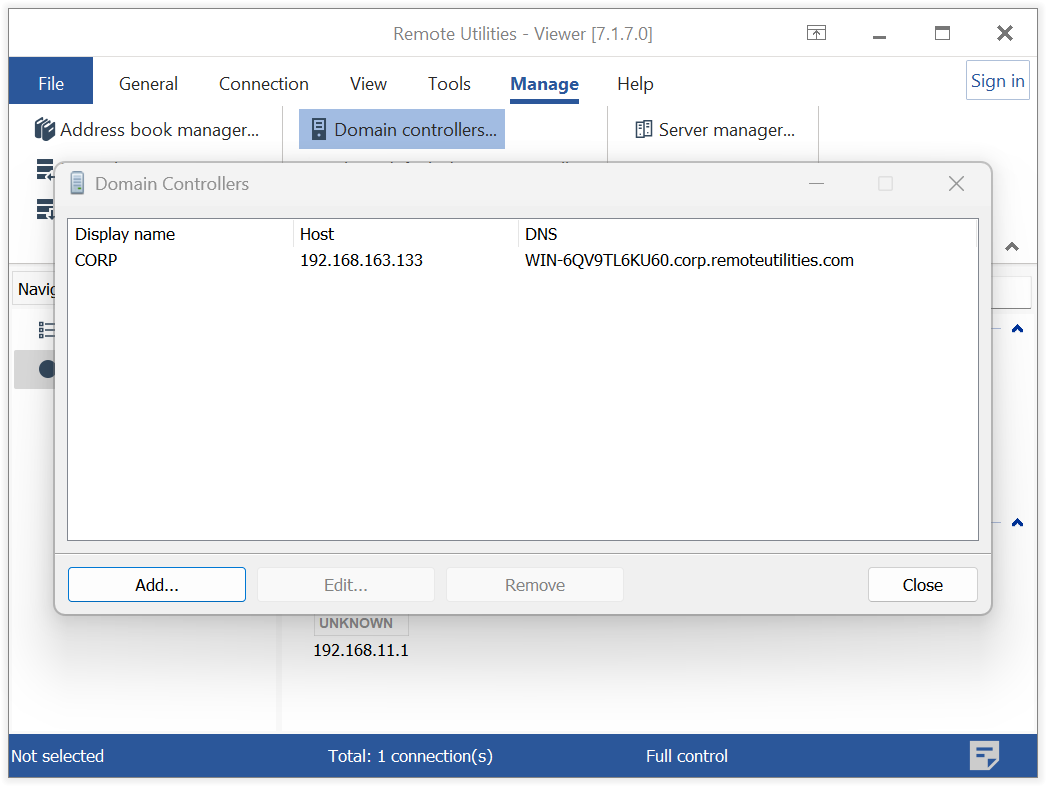
- Klikněte na Zavřít.
Přidat počítače Active Directory
Záznamy ve struktuře Active Directory ve Vieweru jsou jednoduše odkazy na odpovídající počítače Active Directory. Než se k nim můžete připojit a editovat vlastnosti připojení, musíte je 'konvertovat' na plnohodnotné záznamy adresáře.
- Vyberte Počítače ve struktuře Active Directory, klikněte pravým tlačítkem na pravém panelu a vyberte Přidat všechny počítače jako připojení.
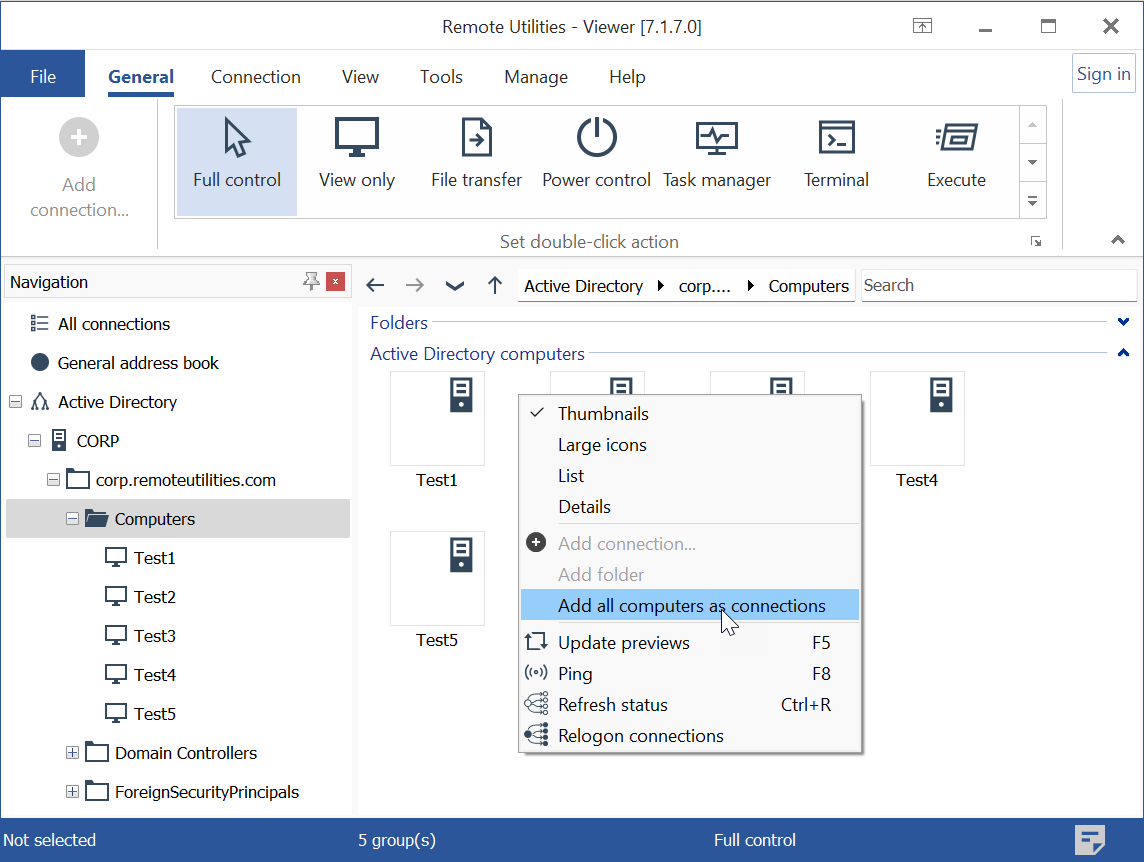
- Odpovídající připojení budou vytvořena pro AD počítače ve stejné složce. Můžete je považovat za běžná připojení adresáře—zahájit vzdálenou relaci, editovat vlastnosti, atd.
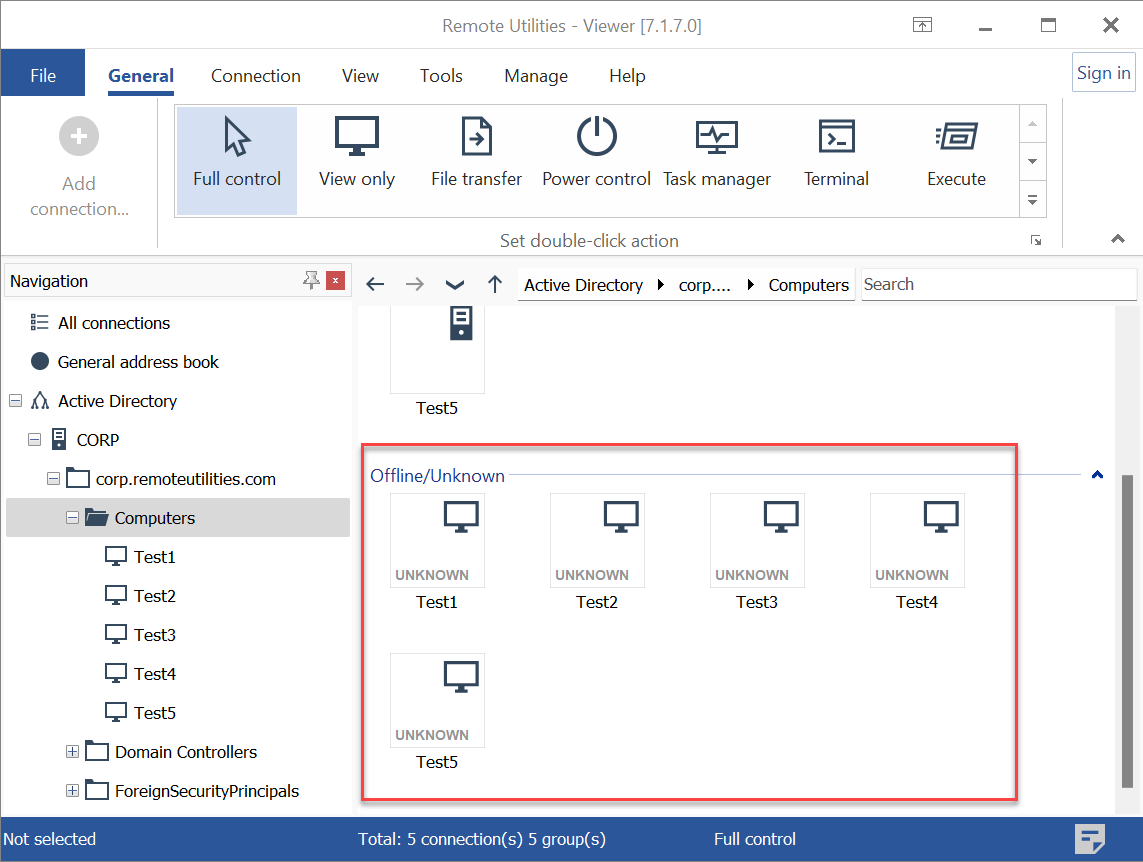
Obnovit strom AD
Pokud byly do Active Directory přidány nové počítače, můžete strom ručně obnovit. Klikněte pravým tlačítkem myši na strom a vyberte Obnovit. Nové počítače se pak objeví ve stromu.
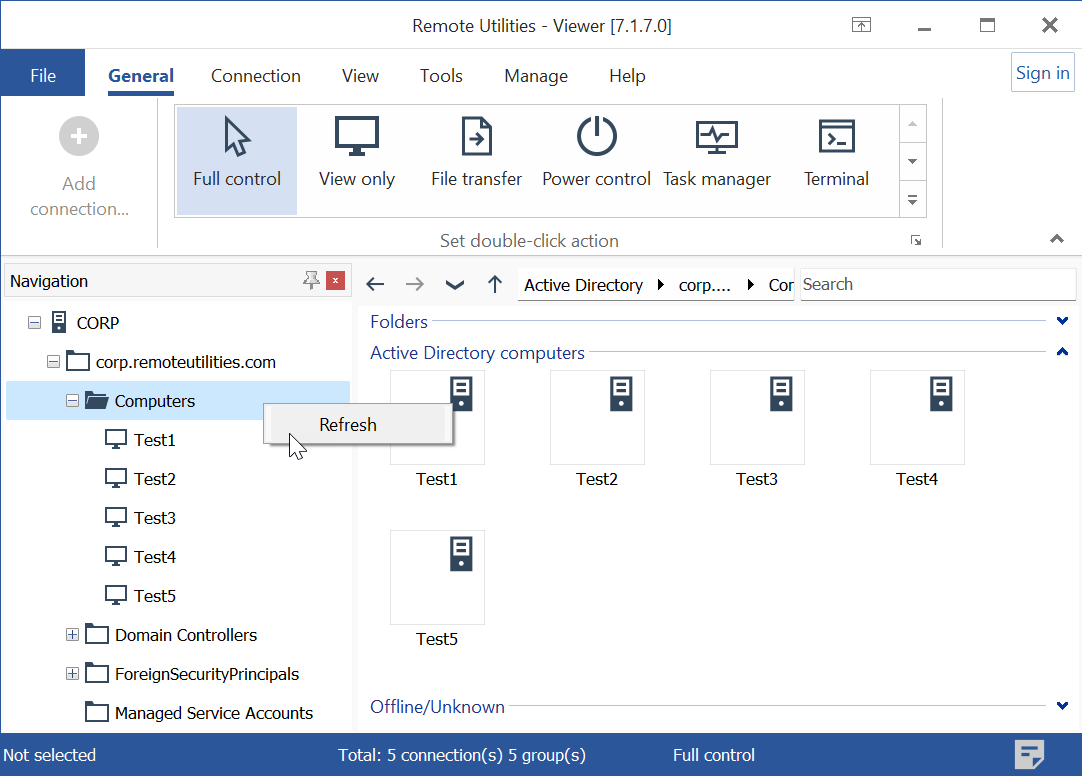
Aby je bylo možné přidat jako nová připojení, klikněte pravým tlačítkem na seznam připojení a vyberte Přidat všechny počítače jako připojení. Nebojte se o duplicity—do vašeho adresáře budou přidány pouze nově přidané počítače.
Vypnout zobrazení stromu AD
Můžete zakázat automatické zobrazení struktury Active Directory:
- V Vieweru přejděte na kartu Nástroje a klikněte na Možnosti.
- Přejděte na kartu Různé a vyberte Skryj defaultní řadič domény.
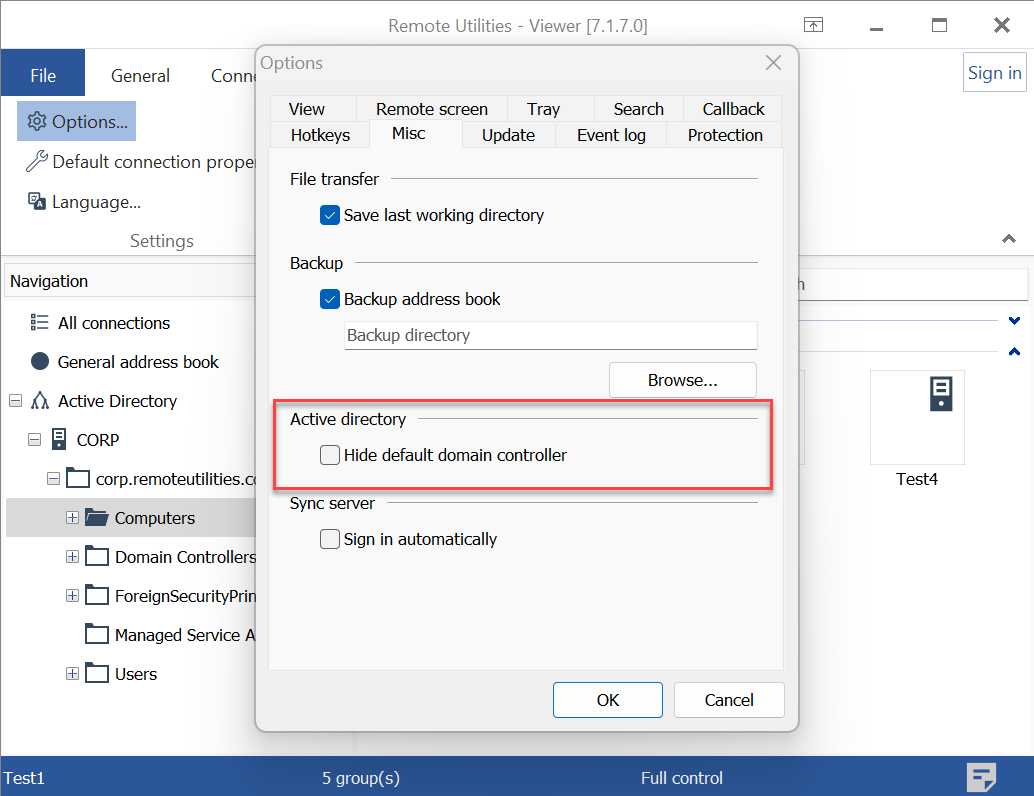
Integrace AD s RU Serverem
Při využívání RU Server můžete naplánovat pravidelné importy záznamů AD do vašeho synchronizovaného adresáře. To znamená, že vaše struktura AD bude pravidelně importována do adresáře podle nastaveného plánu a následně synchronizována ve všech připojených Viewerech.
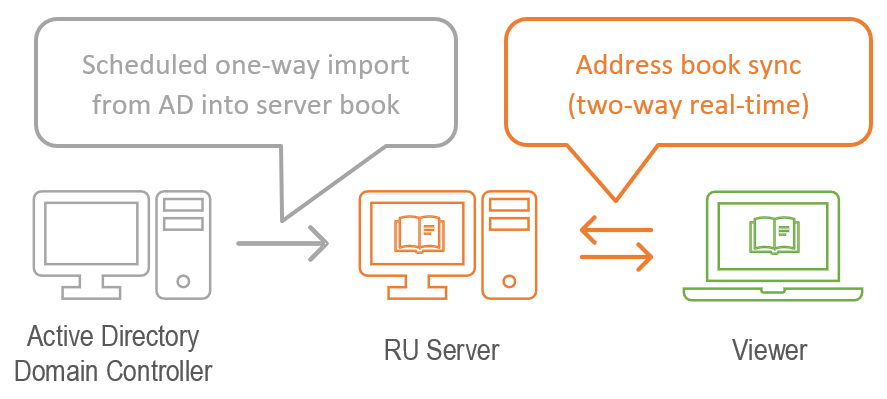
Na rozdíl od povolení struktury AD v samostatném Vieweru, import záznamů AD tímto způsobem umožňuje automatické začlenění vašich počítačů AD jako běžná připojení adresáře. To eliminuje potřebu 'konvertovat' je na připojení později.
Aby bylo možné nastavit plán synchronizace AD:
- Ujistěte se, že jste nastavili synchronizaci adresáře.
- Otevřete Konzolu správce RU Serveru, klikněte na Soubor a vyberte Správce adresáře.
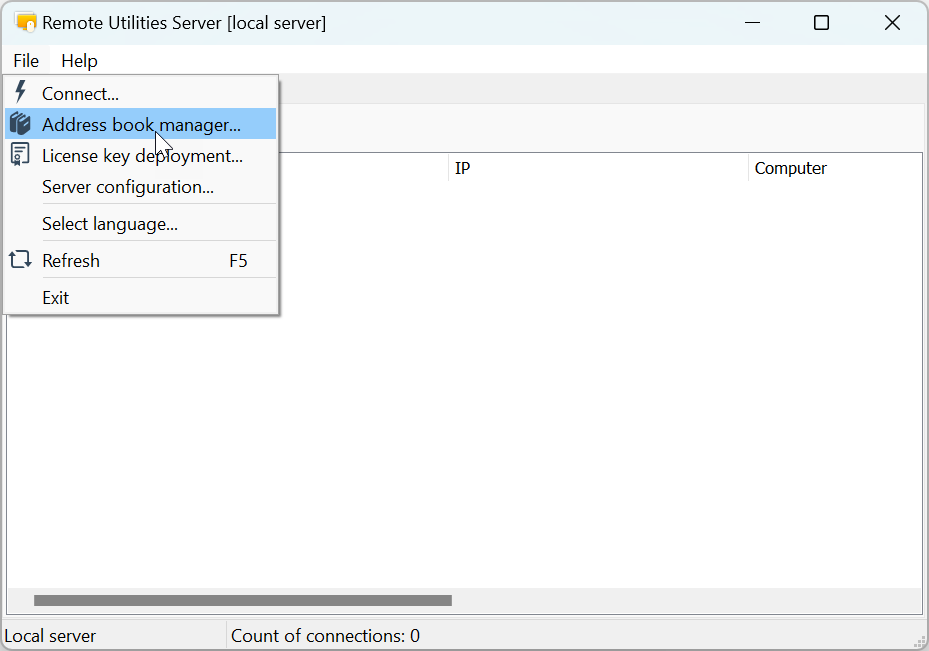
- V Správci adresáře klikněte na Soubor a vyberte Import Active Directory:
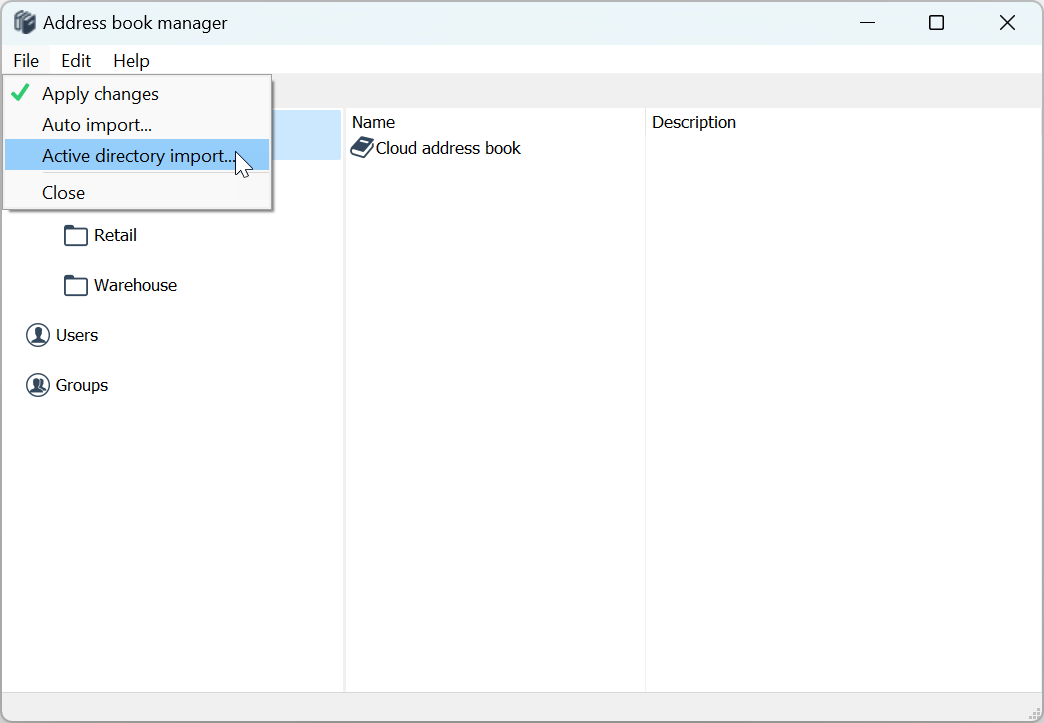
- V okně plánování vyberte Povoleno a specifikujte přihlašovací údaje pro přístup k řadiči domény. Nastavte podrobnosti plánování a klikněte na OK.
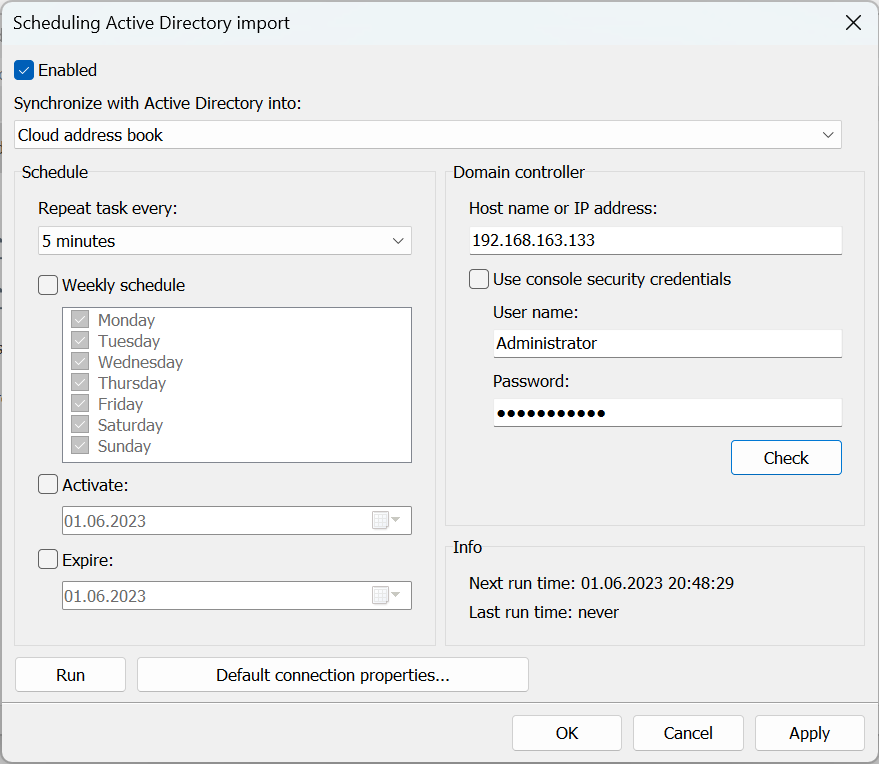
- Při úspěšnému připojení k řadiči domény bude struktura AD importována přímo do vašeho adresáře serveru.
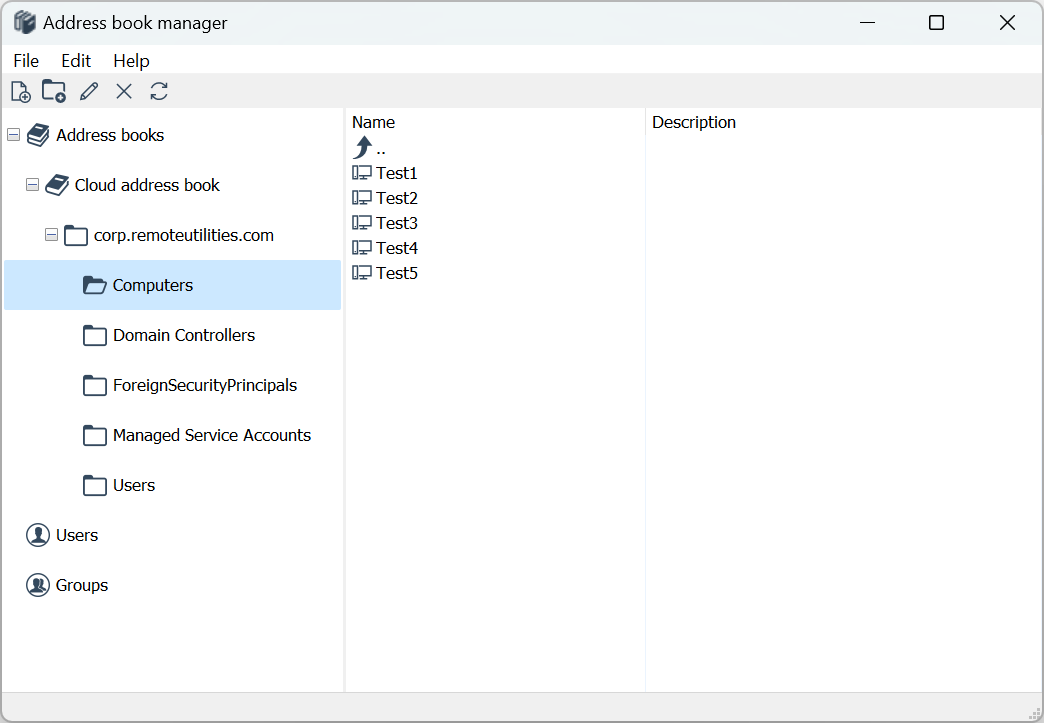
- Pokud jste přihlášeni do RU Serveru ve vašem Vieweru, bude adresář v Vieweru automaticky aktualizován o nově importované záznamy.
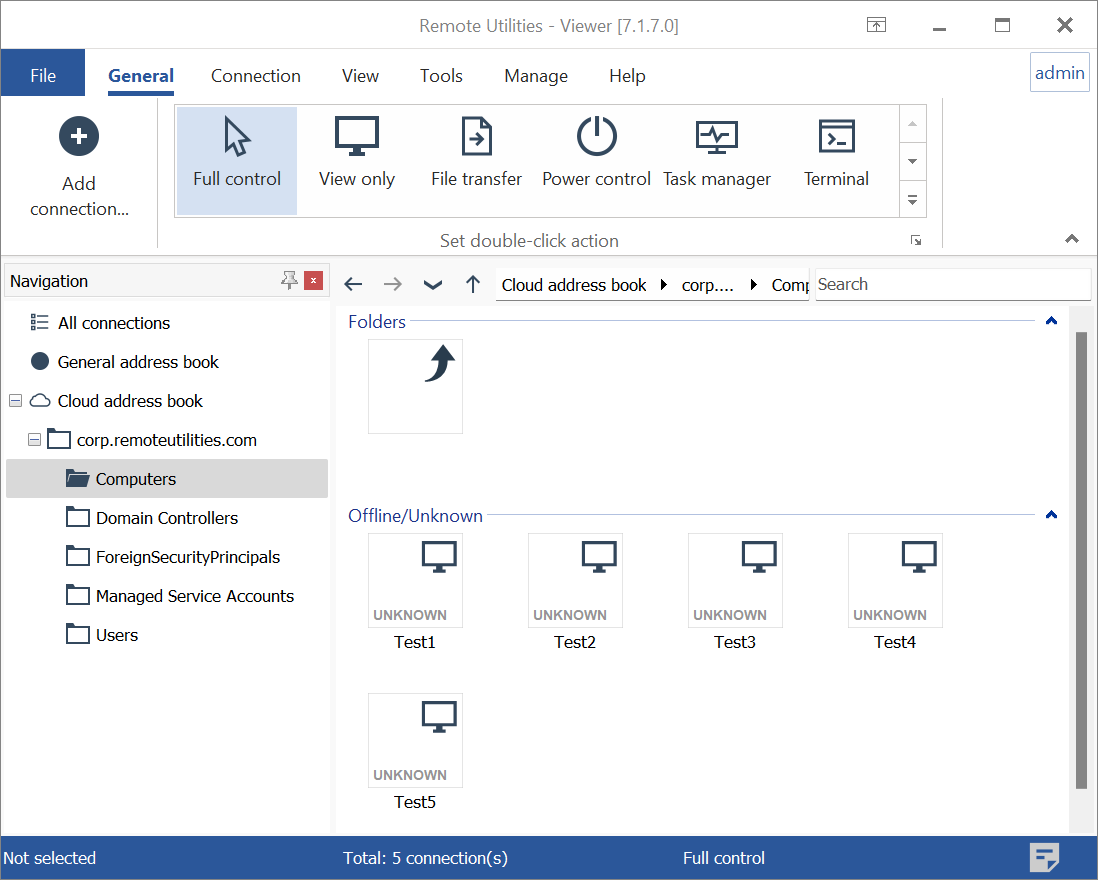
- Od teď se jakékoli další počítače přidané do Active Directory automaticky objeví ve vašem adresáři, díky naplánovanému importu a procesu synchronizace adresáře.